这篇文章主要介绍“JavaScript中输出数据的方式有哪些”的相关知识,小编通过实际案例向大家展示操作过程,操作方法简单快捷,实用性强,希望这篇“JavaScript中输出数据的方式有哪些”文章能帮助大家解决问题。
前言
在 JavaScript 中,不像 Java 等语言,它没有任何打印或者输出方法的,通常使用如下 4 种方式来输出数据。
使用
window.alert()用于弹出警告框使用
document.write()将内容写入到 HTML 文档中使用
innerHTML写入到 HTML 元素使用
console.log()写入到浏览器的控制台
以下分别使用它们来展示一个实例。
window.alert()
新建一个 HTML 文件,然后用 VSCode 写入如下代码。
<!DOCTYPE html><html> <head> <meta charset="utf-8" /> <meta name="viewport" content="width=device-width, initial-scale=1"> <title>window.alert()</title> </head> <body> <p>弹窗显示</p> <script type="text/javascript"> window.alert("这是一条弹窗测试!"); </script> </body></html>接着用浏览器打开上述文件,打开时就会显示如下弹窗,点击确定后弹窗关闭,然后在网页中显示内容。
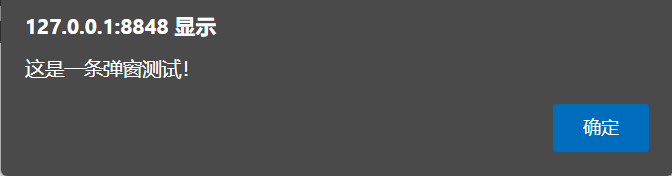
document.write()
<!DOCTYPE html><html> <head> <meta charset="utf-8" /> <meta name="viewport" content="width=device-width, initial-scale=1"> <title>document.write()</title> </head> <body> <p>写入 HTML 文档</p> <script type="text/javascript"> document.write(Date()); </script> </body></html>新建 HTML 文件并写入上述内容后,浏览器打开,页面会显示如下内容,可以看到用 document.write() 写入当前时间是成功的。但是需要注意的是,如果 document.write() 是和其他内容同时在内容加载完之前加载,则可以和其他内容一起显示。但如果等页面内容已经完成加载后执行 document.write(),那么之前页面加载完的内容都将被写入的内容所覆盖。
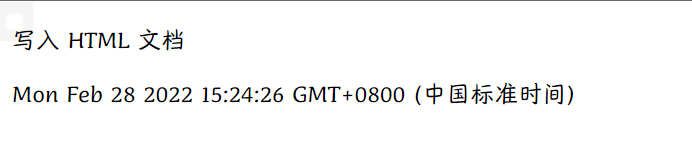
<!DOCTYPE html><html> <head> <meta charset="utf-8" /> <meta name="viewport" content="width=device-width, initial-scale=1"> <title>document.write()</title> </head> <body> <p>写入 HTML 文档</p> <button onclick="showDate()">展示时间</button> <script type="text/javascript"> function showDate() { document.write(Date()); } </script> </body></html>以下则是等页面加载完成之后,执行 document.write() 前后对比,说明等页面加载完成后调用 document.write() 将覆盖之前的页面内容。
前后
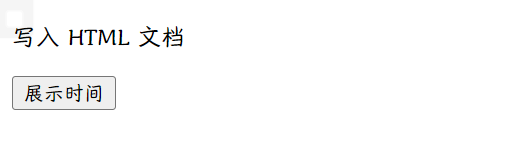

innerHTML
JavaScript 如果要访问某一个 HTML 元素,此时可以使用 document.getElementById(id) 方法,然后就可以利用 innerHTML 来获取或插入元素内容。
<!DOCTYPE html><html> <head> <meta charset="utf-8" /> <meta name="viewport" content="width=device-width, initial-scale=1"> <title>innerHTML</title> </head> <body> <p id="inner">操纵 HTML 元素</p> <button onclick="changeContext()">点击修改上述内容</button> <script type="text/javascript"> function changeContext() { document.getElementById("inner").innerHTML = "修改后的内容"; } </script> </body></html>修改前修改后
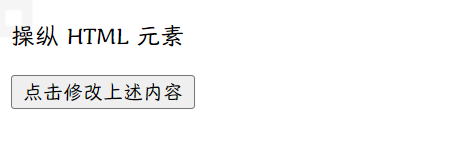
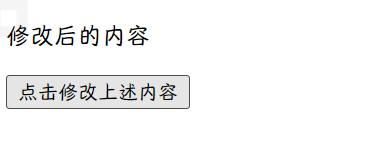
console.log()
要使用 console.log() 方法,需要我们的浏览器支持调试,一般推荐使用 Chrome。然后使用 F12 快捷键打开调试模式,在调试窗口中切换到 Console 菜单。我这里因为使用的是 Edge,所以显示的是控制台,这个主要根据自己的喜好进行浏览器的选择,但是一般更加推荐 Chrome。
<!DOCTYPE html><html> <head> <meta charset="utf-8" /> <meta name="viewport" content="width=device-width, initial-scale=1"> <title>console.log</title> </head> <body> <p>浏览器调试模式查看</p> <script type="text/javascript"> var num1 = 11; var num2 = 10; console.log(num1 + num2); </script> </body></html>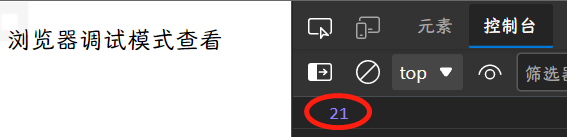
关于“JavaScript中输出数据的方式有哪些”的内容就介绍到这里了,感谢大家的阅读。如果想了解更多行业相关的知识,可以关注编程网行业资讯频道,小编每天都会为大家更新不同的知识点。





